界面功能介绍¶
本页面将详细介绍LLDM的用户界面和各个功能区域,帮助您快速熟悉软件操作。
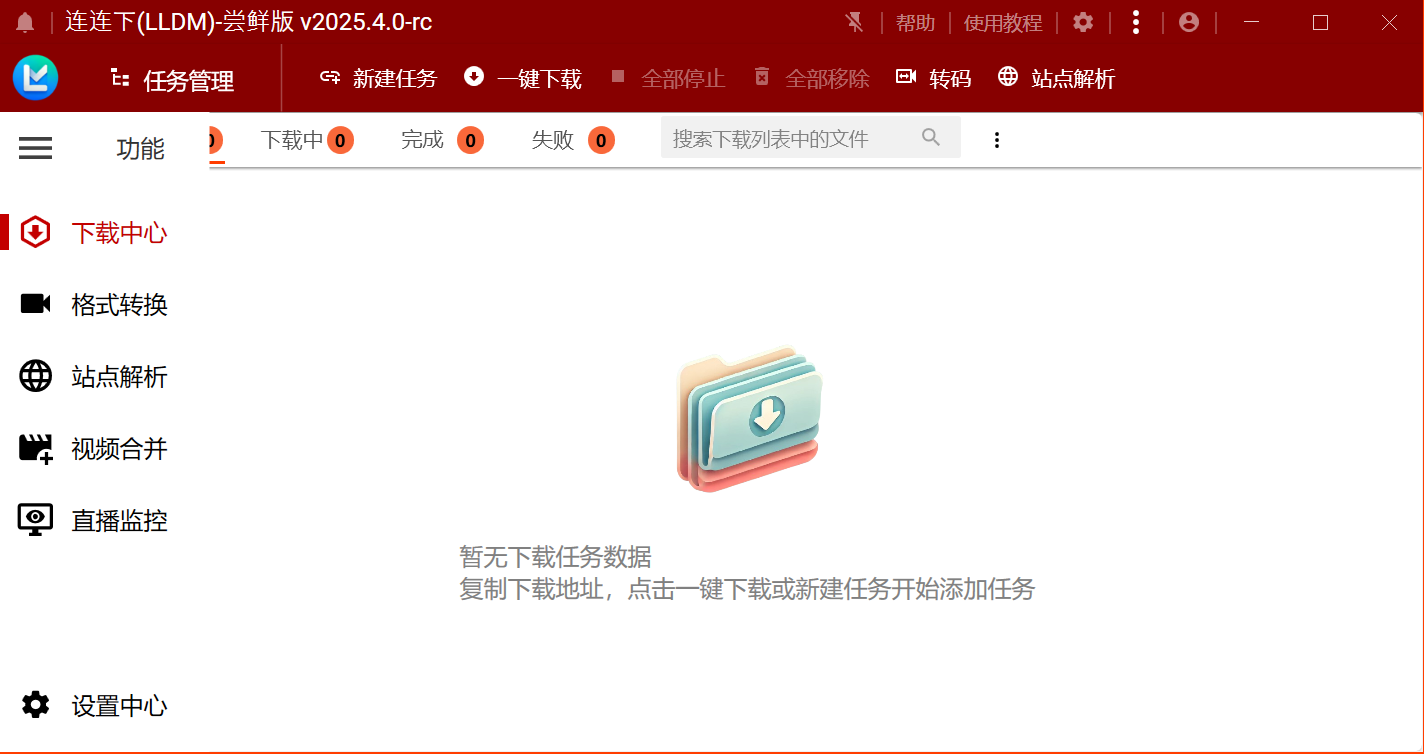
界面总览¶
LLDM采用现代化的Material Design设计风格,界面主要分为以下区域:
- 顶部标题栏 - 窗口控制和应用标题
- 功能工具栏 - 主要操作按钮和功能入口
- 左侧导航栏 - 功能模块切换和导航
- 中央内容区 - 主要工作区域和数据展示
- 状态栏 - 任务统计和状态信息
顶部标题栏¶
窗口控制¶
- 通知按钮 - 显示系统通知和消息
- 置顶按钮 - 将窗口置于所有窗口之上
- 最小化/最大化/关闭 - 标准窗口控制按钮
应用信息¶
- 应用标题 - 显示"连连下(LLDM)-尝鲜版 v2025.4.0-rc"
- 版本信息 - 当前软件版本号
功能工具栏¶
主要操作按钮¶
- 任务管理 - 管理下载任务的生命周期
- 新建任务 - 创建新的下载任务
- 一键下载 - 快速下载剪贴板中的链接
- 全部停止 - 停止所有正在进行的下载任务
- 全部移除 - 清空下载任务列表
- 转码 - 视频格式转换功能
- 站点解析 - 解析网站链接获取下载地址
状态指示器¶
工具栏显示当前任务状态统计: - 全部 (0) - 总任务数 - 下载中 (0) - 正在下载的任务数 - 完成 (0) - 已完成的任务数 - 失败 (0) - 下载失败的任务数
左侧导航栏¶

左侧导航栏采用汉堡菜单设计,包含以下功能模块:
主要功能区域¶
🎯 下载中心¶
- 图标: 下载箭头图标 (ArrowDownBoldHexagonOutline)
- 功能: 下载任务管理和监控
- 描述: 显示所有下载任务,支持任务管理操作
🎬 格式转换¶
- 图标: 视频图标 (Video)
- 功能: 视频格式转换和处理
- 描述: 高速视频格式转换功能
🌐 站点解析¶
- 图标: 网络图标 (Web)
- 功能: 网站链接解析和下载
- 描述: 智能解析主流视频网站链接
📺 视频合并¶
- 图标: 视频合并图标 (MoviePlus)
- 功能: 视频文件合并处理
- 描述: 合并分片视频文件为完整视频
📡 直播监控¶
- 图标: 监控图标 (MonitorEye)
- 功能: 直播流监控和录制
- 描述: 实时监控直播状态,自动录制
底部选项区域¶
⚙️ 设置中心¶
- 图标: 设置齿轮图标 (Settings)
- 功能: 软件配置和个性化设置
- 描述: 配置下载参数、界面主题等选项
中央内容区¶
中央内容区根据左侧导航栏的选择显示不同的功能界面。
下载中心界面¶
当没有下载任务时,显示空状态界面:

- 图标提示 - 显示文件夹图标提示用户
- 提示文字 - "暂无下载任务数据"
- 操作指引 - "复制下载地址,点击一键下载或新建任务开始添加任务"
下载任务列表¶
当有下载任务时,显示详细的任务列表:
列表列信息: - 文件名 - 下载文件的完整名称 - 大小 - 文件大小(自动单位转换) - 进度 - 下载进度百分比和进度条 - 速度 - 实时下载速度 - 状态 - 任务当前状态 - 剩余时间 - 预计完成时间 - 创建时间 - 任务创建时间
状态类型: - 🟢 下载中 - 正在活跃下载 - 🔵 等待中 - 排队等待下载 - ✅ 已完成 - 下载成功完成 - ❌ 失败 - 下载出现错误 - ⏸️ 已暂停 - 用户手动暂停 - 🔄 准备中 - 正在初始化下载
搜索和筛选¶
界面顶部提供搜索功能: - 搜索框 - "搜索下载列表中的文件" - 筛选按钮 - 按状态筛选任务 - 排序选项 - 支持多种排序方式
右键菜单功能¶
在下载任务上右键点击,可以访问以下功能:
- 开始/暂停 - 控制任务执行状态
- 重新下载 - 重新开始下载任务
- 打开文件 - 打开已下载的文件
- 打开文件夹 - 打开文件所在目录
- 复制链接 - 复制原始下载地址
- 重命名 - 修改文件名称
- 转换格式 - 转换为其他视频格式
- 删除任务 - 从列表中删除任务
系统托盘功能¶
LLDM支持最小化到系统托盘:
- 托盘图标 - 显示LLDM图标
- 右键菜单 - 快速访问主要功能
- 显示主界面
- 设置
- 购买激活码
- 联系我们
- 关于
- 退出
界面个性化¶
主题切换¶
- 浅色主题 - 适合白天使用的明亮界面
- 深色主题 - 适合夜间使用的暗色界面
- 主题色彩 - 支持多种Material Design色彩方案
窗口设置¶
- 置顶显示 - 将窗口保持在最前端
- 窗口大小 - 支持自由调整窗口尺寸
- 最小化行为 - 可选择最小化到托盘
界面布局¶
- 侧边栏 - 可以展开或收起导航栏
- 列表视图 - 支持调整列宽和显示列
- 状态显示 - 实时更新任务状态和进度
快捷操作¶
一键下载¶
- 复制视频链接到剪贴板
- 点击"一键下载"按钮
- 系统自动解析并开始下载
批量操作¶
- 全选任务 - Ctrl+A 选择所有任务
- 批量开始 - 选中多个任务后批量开始
- 批量暂停 - 选中多个任务后批量暂停
- 批量删除 - 选中多个任务后批量删除
使用技巧¶
高效下载¶
- 预设下载目录 - 在设置中配置默认下载路径
- 自动命名规则 - 设置智能文件命名规则
- 下载完成提醒 - 开启声音或通知提醒
任务管理¶
- 状态筛选 - 使用状态标签快速筛选任务
- 搜索功能 - 通过文件名快速查找任务
- 排序选项 - 按时间、大小、状态等排序
界面优化¶
- 紧凑模式 - 在设置中开启紧凑显示模式
- 列表定制 - 隐藏不需要的列信息
- 快捷键 - 熟练使用快捷键提高效率
下一步¶
现在您已经熟悉了LLDM的界面布局和基本操作,可以开始学习具体功能:
📖 基础功能¶
🔧 高级功能¶
💡 获取帮助¶
如果您在使用界面过程中遇到问题: - 查看 常见问题 获取解决方案 - 参考具体功能文档了解详细操作 - 联系技术支持获取专业帮助
提示: 界面截图可能因版本更新而略有差异,请以实际软件界面为准。